最近发现原来Windows自带的功能其实非常实用,但是很多朋友并不知道,真的太可惜啦。
今天和大家分享这8个Windows自带的神级功能,让你的电脑秒变黑科技!

1.放大镜
如果看不清电脑上的某些字,可以使用Windows自带的【放大镜】,按下快捷键【Windows】 【 】就可以快速放大屏幕啦。
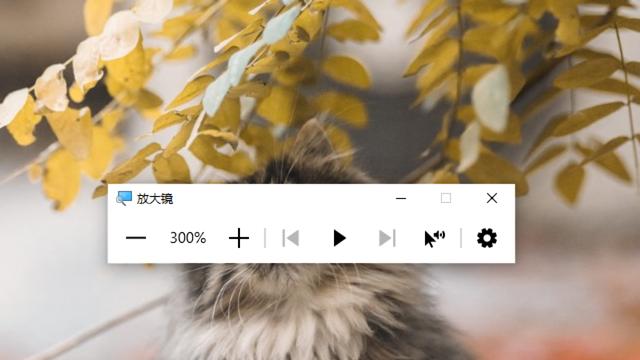
其实Windows自带视频剪辑的功能,但是可能很多人都没有发现。打开视频之后,在右下角找到【视频编辑器】的按钮,点击就能进入【视频编辑器】界面啦。

其实Windows“藏”着录屏功能,我们可以按下【Windows G】快速打开游戏录屏工具,点击录制即可开始录屏啦。
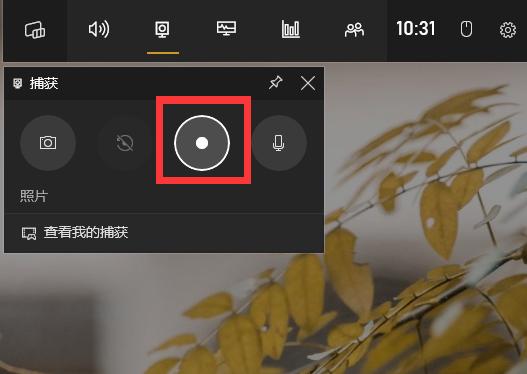
有时候想要抠图,其实不需要用到PS,只要用Windows自带的图片编辑工具【画图3D】打开图片,用它的【神奇选择】可以将图片主体抠出来哦。

这个方法只适用于背景简单的图片,如果想要对复杂的背景进行抠图,可以试试“迅捷图片转换器”。
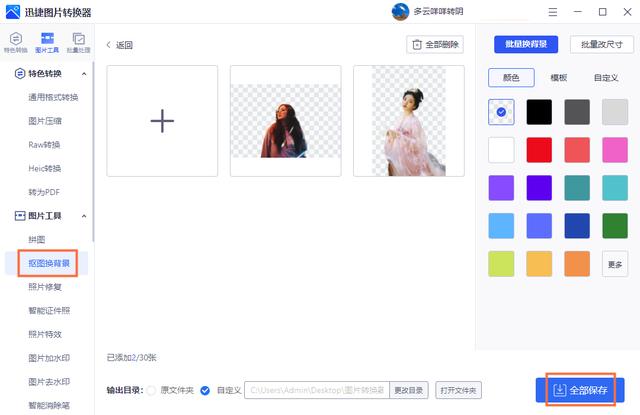
它的抠图换背景功能,支持对复杂背景的图片进行抠图操作,还能智能批量抠图,不仅操作简单,而且效率超高,抠图效果非常好。

很多朋友习惯使用软件进行截屏,其实Windows自带截图功能,只需要按下【Windows Shift S】,选择截图的形状,例如:矩形、任意形状、窗口、全屏幕截图,非常方便。

当我们想要打开多个窗口,进行数据核对、文档对比的时候,【Windows ↑/↓/←/→】这个功能就非常实用啦。
例如想将当前窗口放置到桌面左边,那么只需要按下【Windows】 【←】,不需要手动缩放、调整啦。

如果我们打开了较多窗口,想要在众多任务里找到想要的并不是一件容易的事情,但是我们可以借助【Windows Tab】快速查看后台任务,这个时候所有任务都会变成小窗口,点击想要切换的任务即可。

在【开始】菜单栏里找到【便签】,打开之后可以看到,便签浮现在屏幕上。
它支持输入文字、图片,还能更换背景颜色,让我们分清不同内容的便签。

看了这8个Windows自带的神级功能,你知道几个呢?让你的电脑秒变黑科技!有兴趣的朋友快去试试看吧~
那么今天的内容就分享到这里啦,觉得还不错的话,转发出去帮助更多人吧~





